Windows 10 을 최초 설치 하게 되면 비밀번호를 생성하도록 안내하고 있고 일반적으로 비밀번호를 만들어 두어야 보안 상 안전한데요. 이런 경우 netplwiz 명령으로 실행하는 사용자 계정 창에서 상단에 위치한 '사용자의 이름과 암호를 입력해야 이 컴퓨터를 사용할 수 있음' 항목에 체크 하면 비밀번호를 매번 입력 하지 않더라도 바로 로그인 할 수 있습니다.
그런데 사용자 계정 패널 상단 '사용자의 이름과 암호를 입력해야 이 컴퓨터를 사용할 수 있음' 체크 옵션이 사라져 보이지 않아 설정을 하지 못하는 경우가 있습니다.
그래서 오늘은 윈도우 10 에서 netplwiz 사용자 계정 자동 로그인 체크 박스 복구에 대해서 알아 봅니다.
본문은 아래 튜토리얼 환경에서 직접 검증 된 내용으로 작성 된 것 이지만, 각자 사용 환경이 다르기에 일부 사용자는 내용과 다른 결과가 나타날 수도 있습니다. 단순하게 참고 용도로 활용 바랍니다.
튜토리얼 환경 : 윈도우 10 pro (빌드: 19044.1766)
레지스트리 편집기 실행
netplwiz의 사용자 계정 자동 로그인 체크 박스를 복구하는 것은 레지스트리 편집기를 이용해야 하기 때문에 우선 레지스트리 편집기를 실행합니다.
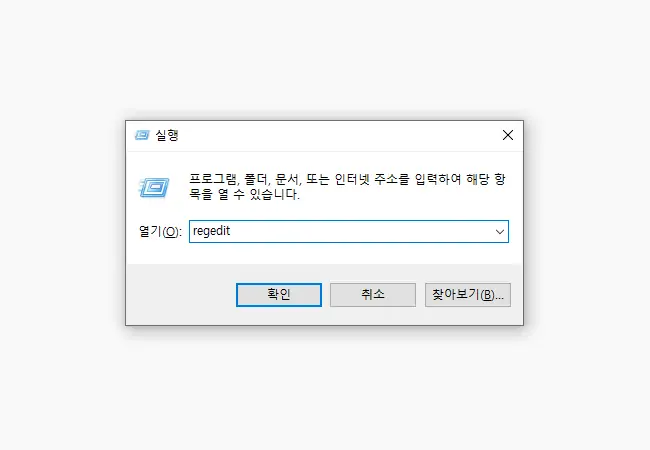
- Win + R 키를 입력 해 실행창을 열어 준 다음 열기(O): 옆 텍스트 필드에
regedit이라고 입력 후 확인 버튼을 클릭 하거나 Enter 키를 눌러 줍니다.
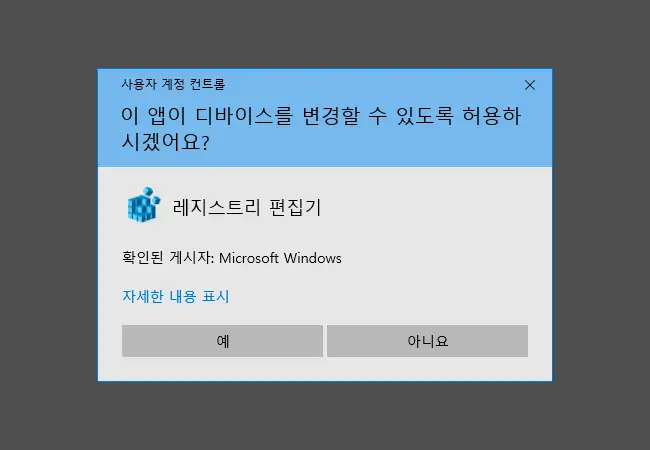
- 현재 사용 중인 Windows 계정의 권한 수준에 따라 '이 앱이 디바이스를 변경할 수 있도록 허용하시겠어요?' 라는 제목의 사용자 계정 컨트롤 패널이 보여질 수 있습니다. 안내하는 내용을 확인 후 설치를 계속 진행 하고 싶다면 예 버튼을 클릭합니다.
체크 박스 관련 레지스트리 수정
레지스트리 편집기실행 후 DevicePasswordLessBuildVersion 값을 찾아 값 데이터를 수정하면 체크 박스를 복구 할 수 있습니다.
주의: 레지스트리 의 수정 과 편집은 운영체제의 시스템을 강제로 변경하는 것으로 잘못 진행 할 경우 시스템 손상이 발생 할 수 있습니다. 작업 전에 레지스트리를 백업 하거나 윈도우 시스템을 백업 하길 권장합니다.
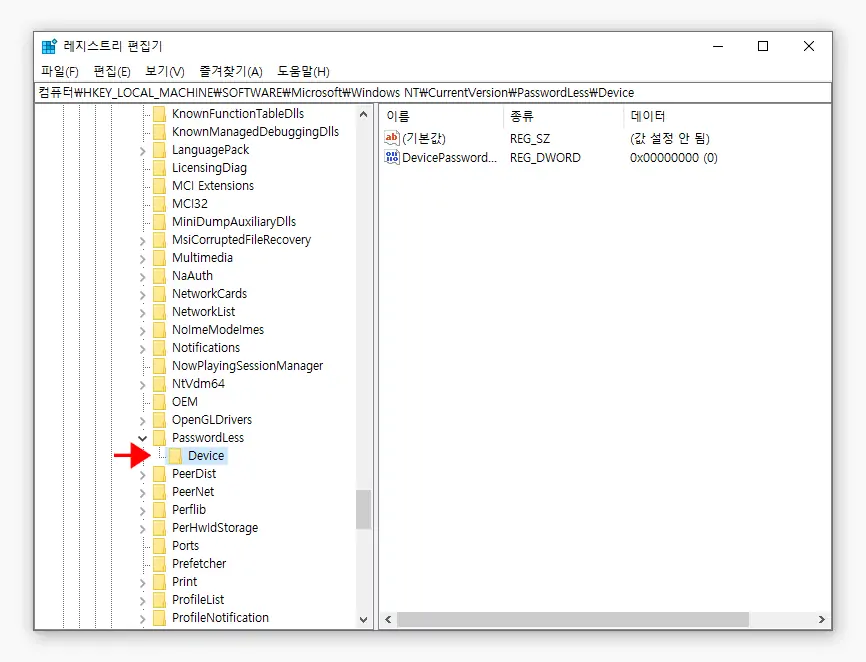
- 아래 올려둔 경로로 진입 해 Device 서브 키로 이동 합니다. 레지스트리 편집기 상단 주소 입력 창에 아래 경로를 그대로 붙여넣기 ( Ctrl + V ) 하면 조금 더 빠르게 이동 할 수 있습니다.
컴퓨터\HKEY_LOCAL_MACHINE\SOFTWARE\Microsoft\Windows NT\CurrentVersion\PasswordLess\Device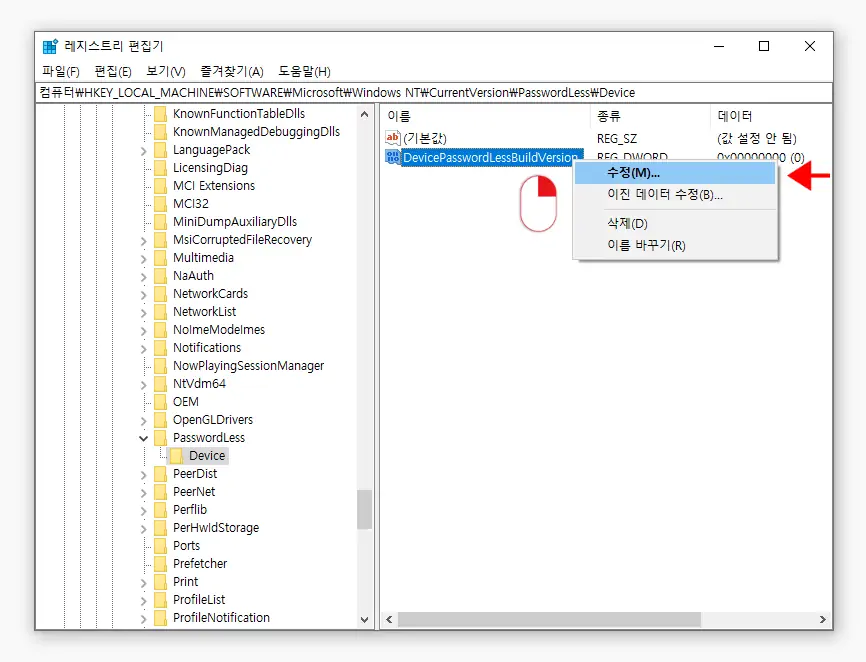
Device서브 키 아래 값 중DevicePasswordLessBuildVersion값을 찾아 마우스로 두 번 클릭 하거나 컨텍스트 메뉴1에서 수정(M) 을 선택 해 값 편집 창을 열어 줍니다.
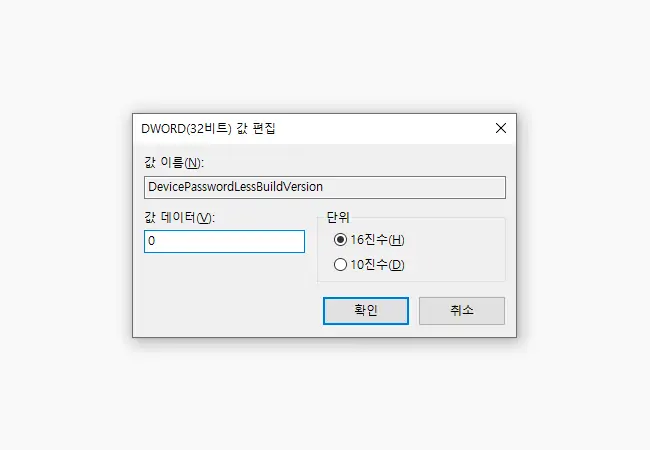
- DWORD(32비트)값 편집 이라는 창이 실행 되면 여기서 값 데이터(V) 필드의 값을
0으로 지정 후 확인 버튼을 눌러 설정 창을 모두 종료 합니다. - 변경 내용을 적용 하기 위해 작업 관리자에서 explorer.exe 프로세스를 다시 시작 하거나, Windows 시스템을 재부팅합니다.
적용 결과
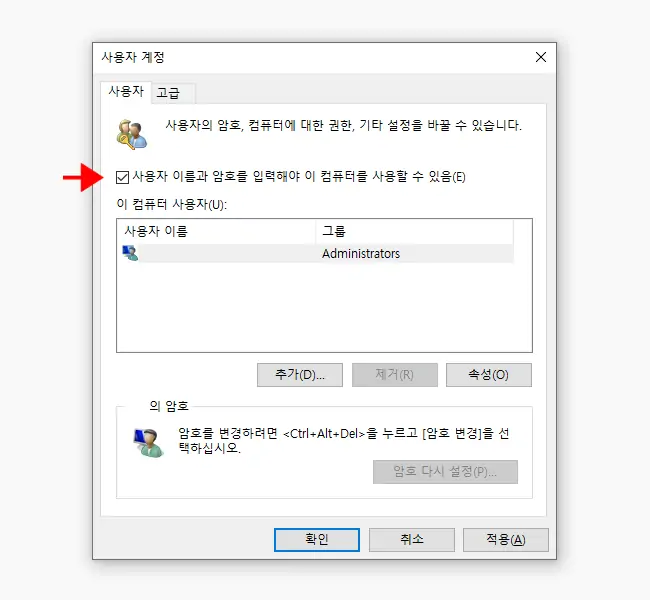
위 설정 후 레지스트리 편집기 창을 종료하고 다시 실행 창에서 netplwiz 명령을 이용해 레지스트리 편집기를 실행하면 '사용자의 이름과 암호를 입력해야 이 컴퓨터를 사용할 수 있음' 항목이 정상적으로 표시되는 것을 확인 할 수 있습니다.
마무리
이렇게, 윈도우 10 에서 netplwiz 사용자 계정 자동 로그인 체크 박스를 복구하는 방법에 대해 알아 보았습니다.
필자의 경우 Windows 를 누군가와 공유하지 않기 때문에 무조건 자동 로그인 설정을 하는데 기본적으로 위 체크 박스가 비활성화 되어 있어 가장 먼저 체크 하는 항목 중 하나 입니다.
레지스트리를 편집하는 방식 외 '사용자의 이름과 암호를 입력해야 이 컴퓨터를 사용할 수 있음' 설정을 복구 할 방법이 딱히 없기 때문에 처음 위 상황을 접한 경우 난감할 수 있습니다.
하지만 수정 과정이 어렵지 않기 때문에 초보 사용자라고 하더라도 간단하게 따라서 적용 할 수 있습니다.